雑誌でPDFをWordやExcelに変換してくれるツールが紹介されていました。
「Renee PDF Aide」というもので、
WordやExcelに変換できるだけでなく、
OCR機能も付いているみたいなのでなかなか魅力的です。
早速ダウンロードして使ってみました。
こちらからダウンロード → PDF変換ソフト
「Windows版をダウンロード」をクリックでダウンロードが始まります。
ダウンロードされたファイルを実行しましょう
「日本語」を選択。
「インストール」でインストールが始まります。
PCの起動と同時にソフトも起動したい場合は
「クイック起動アイコンを作成する」のチェックをつけたままでいいですが、
PCの起動が遅くなるので私はチェックをはずします。
毎回ソフトを使いたいわけではなければ、チェックをはずした方がいいでしょう。
これでよければ「インストール」をクリック。
インストールが完了しました。
「 Renee PDF Aideを実行する」で実行してみましょう。
まずは、PDFをWORDやEXCELに変換したファイルがどこに行ったか分かりにくいので、
変換したファイルが保存される場所を指定しておきましょう。
私の場合はデスクトップが分かりやすいのでデスクトップを指定します。
PDFをワードに変換したい場合は「Word」
エクセルに変換したい場合は「Excel」を選択。
「変換」ボタンで変換が始まります。
例えばこのようなPDFファイルをWORDに変換したいとします。
まず、ファイルを読み込みます。
「ファイル追加」で変換したいPDFを追加します。
読み込んだら「変換」と行きたいところですが、
このまま「選択したページ」で「全て」を指定して変換すると
私の環境では
「OfficeオープンXMLファイル~は内容に問題があるため、開けませんでした。」
というメッセージが表示されて、変換されたWordが開けませんでした。
しかたがないので、「選択したページ」を1にして
文章のみのページをWord変換に成功しました。
出来上がったWordはこんな感じです。
やはりところどころレイアウト等おかしくなっているので、
多少の修正は必要になってきますね。
どうやら2ページ目に表のようなものがあるので
このようなページはエラーになるようです。
表が変換されないとなるとかなり致命的です。
こちらの記事で紹介したWondershareはエクセルに変換するものでしたが、
ワードの方も表はうまく変換してくれました。
しかし、精度はそこまで良くなさそうです。
まあ無料なのでしょうがないです。
やはり一番精度がいいのは本家のAdobeのサービスを利用する方法です。
本家だけあって精度が抜群に違います。
こちらも試してみてください。





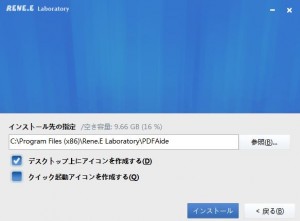

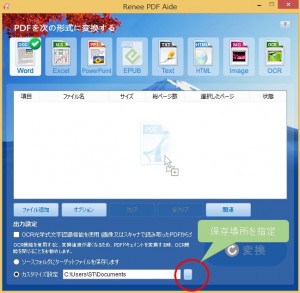
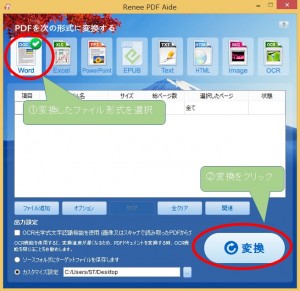

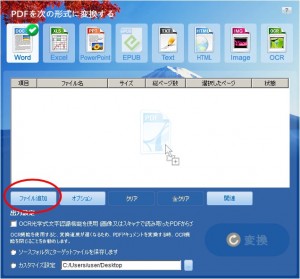

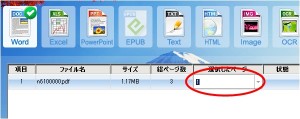







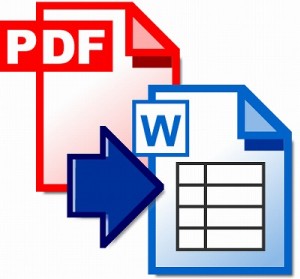






この記事へのコメントはありません。